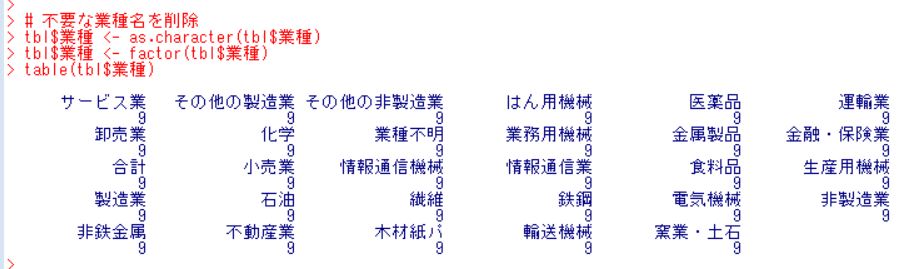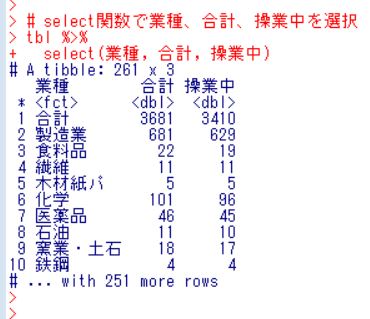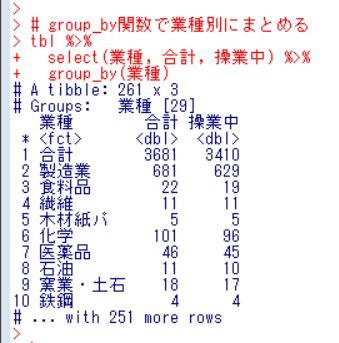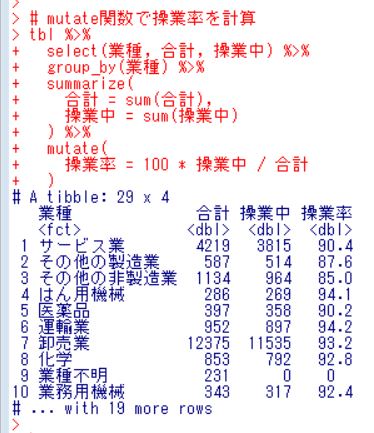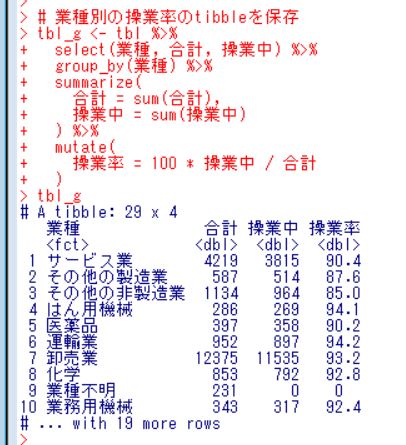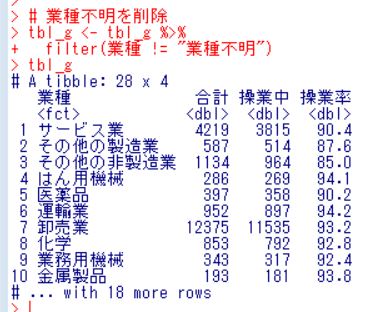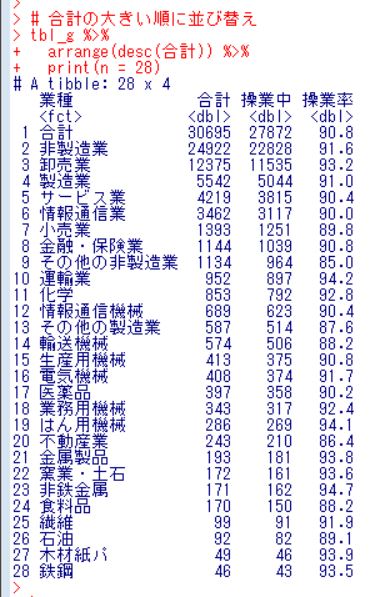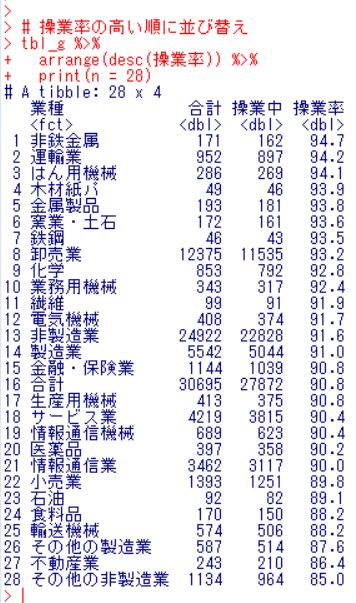の続きです。
今回は合計、非製造業、製造業という業種の大分類を除いたtibbleを作成してggplot2パッケージでグラフをいろいろ作りたいと思います。
まずは、filter関数、mutate関数、as.character関数、factor関数を使って個別業種だけのtibbleを作成します。

操業率を追加しましょう。

これでグラフ作成のためのtibbleが作成できました。
操業率をヒストグラムにしてみましょう。
ggplot関数とgeom_histogram関数です。


操業率が0%の観測がいくつかあることがわかります。これらの観測を削除して、再度ヒストグラムを作成してみます。


操業率が70%以下のものもありますね。
年度と操業率を組み合わせたグラフを作成してみます。
ggplot関数とgeom_freqpoly関数です。


年度ごとの操業率の分布はあんまり変わりがないような気がします。
業種と操業率はどうでしょうか?


線が多すぎて何が何だかよくわかりませんね。。
今度は、操業率と操業中を見てみましょう。ggplot関数とgeom_point関数で散布図を描きます。


操業中の数で1000以上、250から500の間、250未満という3つのグループに分けることができますね。250未満のグループだけで散布図を描いてみます。


年度ごとに色分けしてみます。


年度によっての違いは無いですね。
撤退ヒストグラムを作成してみましょう。0を除いて作成します。


40以上撤退している業種もありますね。
撤退の大きい観測を表示してみましょう。arrange関数ですね。

あ、全部卸売業ですね。撤退 / 合計 で撤退率という変数を作成しましょう。mutate関数ですね。

撤退率で並び替えてみましょう。arrange関数ですね。

そうだ、開業率 = 設立後初決算前 / 合計 x 100 という変数も作成しましょう。

変数の数が多くなって、Rコンソール画面にきれいに表示されなくなりましたね。
分析に必要な変数だけに絞り込んだ新たなtibbleを作成します。

いい感じですね。
開業率で並び替えてみます。

操業率と撤退率の散布図を描いてみましょう。


右肩下がりの逆相関ですね。
操業率と開業率はどうでしょうか?


開業率が0%の観測を削除してもう一度散布図を描いてみます。


相関はなさそうですね。
撤退率と開業率の関係はどうでしょうか?


撤退率、開業率が 0% の観測を除外して散布図を描いてみます。


相関はないようですね。
今回は以上です。
次回は
です。